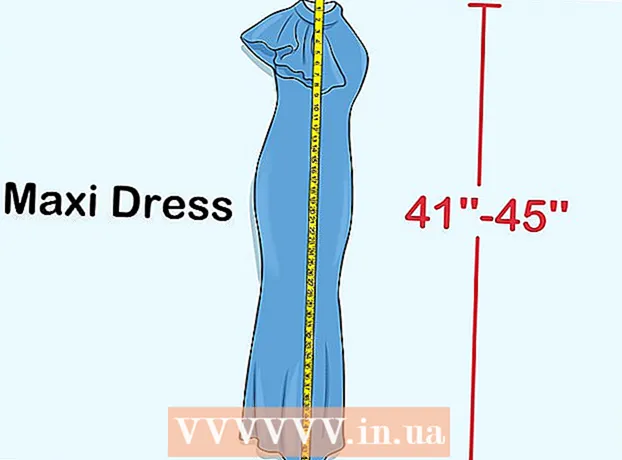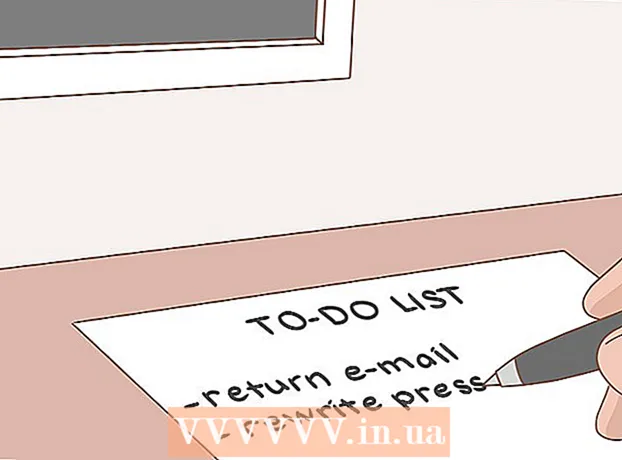Autor:
Florence Bailey
Data Utworzenia:
22 Marsz 2021
Data Aktualizacji:
26 Czerwiec 2024

Zawartość
- Kroki
- Metoda 1 z 4: Strony internetowe z bezpłatnymi dzwonkami
- Metoda 2 z 4: iTunes Store na iPhonie
- Metoda 3 z 4: Zedge na iPhone'a
- Metoda 4 z 4: Zedge na Androida
- Porady
Jeśli masz dość dzwonków na swoim iPhonie i nie chcesz tworzyć własnych, dlaczego nie po prostu pobrać nowych? Możesz skorzystać ze sklepu iTunes, bezpłatnej aplikacji Zedge lub jednej z bezpłatnych witryn, aby pobrać dzwonki na iPhone'a. Ale użytkownicy iPhone'a nie są jedynymi, którzy mogą zmienić dzwonek na swoim telefonie – aplikacja Zedge jest również dostępna na Androida, a witryny z dzwonkami działają świetnie na tej platformie. Dowiedz się, jak korzystać z iTunes, Zedge i witryn z dzwonkami, aby spersonalizować iPhone'a i urządzenia z systemem Android.
Kroki
Metoda 1 z 4: Strony internetowe z bezpłatnymi dzwonkami
 1 Przejdź do zaufanej witryny, aby pobrać darmowe dzwonki. Znalezienie godnej zaufania witryny może być dość zniechęcającym zadaniem, ale witryny takie jak Tones7.com i ToneTweet.com zostały pozytywnie ocenione przez użytkowników.
1 Przejdź do zaufanej witryny, aby pobrać darmowe dzwonki. Znalezienie godnej zaufania witryny może być dość zniechęcającym zadaniem, ale witryny takie jak Tones7.com i ToneTweet.com zostały pozytywnie ocenione przez użytkowników. - Jeśli masz wątpliwości co do wiarygodności strony, spróbuj poszukać recenzji na jej temat. Wpisz w wyszukiwarkę nazwę strony wraz ze słowem „recenzja”.
- Witryny z dzwonkami są odpowiednie zarówno dla Androida, jak i iPhone'a.
 2 Wyszukaj w witrynie odpowiedni dzwonek. Większość bezpłatnych witryn do pobierania dzwonków działa na tej samej zasadzie. Wpisz nazwę utworu / melodii w polu wyszukiwania i posortuj listy dzwonków według kategorii lub popularności.
2 Wyszukaj w witrynie odpowiedni dzwonek. Większość bezpłatnych witryn do pobierania dzwonków działa na tej samej zasadzie. Wpisz nazwę utworu / melodii w polu wyszukiwania i posortuj listy dzwonków według kategorii lub popularności.  3 Wybierz melodię, którą chcesz pobrać i kliknij Pobierz. W zależności od witryny przycisk pobierania może mieć inną nazwę.
3 Wybierz melodię, którą chcesz pobrać i kliknij Pobierz. W zależności od witryny przycisk pobierania może mieć inną nazwę. - Po wyświetleniu monitu o zapisanie pliku wybierz łatwo dostępną lokalizację, taką jak pulpit lub folder pobierania.
 4 Przenieś dzwonek na telefon z Androidem. Jeśli masz iPhone'a, możesz pominąć ten krok.
4 Przenieś dzwonek na telefon z Androidem. Jeśli masz iPhone'a, możesz pominąć ten krok. - Przesuń w dół na Androidzie. Jeśli pierwsza opcja nie nazywa się Transfer plików, stuknij ją, a następnie wybierz Transfer plików.
- Kliknij ⊞ Wygraj+mi (lub uruchom Finder na Macu), a następnie kliknij dwukrotnie telefon na liście podłączonych urządzeń.
- Kliknij klawisz kontrolny+⇧ Przesunięcie+n (Wygrać) ⌘ Cmd+⇧ Przesunięcie+n (Mac), aby utworzyć nowy folder o nazwie Dzwonki, a następnie przeciągnij tam nowy dzwonek.
 5 Przenieś dzwonek na iPhone'a. Kliknij dwukrotnie dzwonek, aby otworzyć go w iTunes ..
5 Przenieś dzwonek na iPhone'a. Kliknij dwukrotnie dzwonek, aby otworzyć go w iTunes .. - Kliknij prawym przyciskiem myszy dzwonek w iTunes i wybierz „Utwórz wersję AAC”. Następnie kliknij go prawym przyciskiem myszy i wybierz Pokaż w Finderze (Mac) lub Pokaż w Eksploratorze Windows (Win).
- Kliknij dzwonek prawym przyciskiem myszy i wybierz Zmień nazwę. Usuń rozszerzenie pliku (.m4a) i zastąp je .m4r
- Wybierz dzwonek w iTunes i kliknij Del... Następnie przeciągnij nowy plik .m4r do biblioteki iTunes.
- Wybierz swój iPhone w górnej części okna i kliknij Dźwięki.
- Zaznacz pole „Synchronizuj dźwięki”, a następnie kliknij „Synchronizuj”.
 6 Ustaw nowy dzwonek jako domyślny dzwonek.
6 Ustaw nowy dzwonek jako domyślny dzwonek.- Android: otwórz aplikację Ustawienia i wybierz Dźwięki i powiadomienia. Stuknij opcję Dzwonek i wybierz melodię z listy.
- iPhone: otwórz aplikację Ustawienia i wybierz Dźwięki.Stuknij opcję Dzwonek, a następnie wybierz właśnie zsynchronizowany dzwonek.
Metoda 2 z 4: iTunes Store na iPhonie
 1 Otwórz aplikację iTunes Store. Najłatwiejszym sposobem pobrania nowych dzwonków na iPhone'a jest skorzystanie z iTunes Store.
1 Otwórz aplikację iTunes Store. Najłatwiejszym sposobem pobrania nowych dzwonków na iPhone'a jest skorzystanie z iTunes Store.  2 Dotknij Więcej (...) i wybierz Dźwięki.
2 Dotknij Więcej (...) i wybierz Dźwięki. 3 Wybierz Top Charts lub Featured, aby wyświetlić dostępne utwory. Jeśli nie możesz znaleźć żądanego dzwonka, stuknij ikonę Szukaj u dołu ekranu i wprowadź zapytanie.
3 Wybierz Top Charts lub Featured, aby wyświetlić dostępne utwory. Jeśli nie możesz znaleźć żądanego dzwonka, stuknij ikonę Szukaj u dołu ekranu i wprowadź zapytanie.  4 Stuknij cenę obok dzwonka, który chcesz pobrać. Możesz zostać poproszony o hasło, aby kontynuować pobieranie.
4 Stuknij cenę obok dzwonka, który chcesz pobrać. Możesz zostać poproszony o hasło, aby kontynuować pobieranie.  5 Dotknij „OK”, aby pobrać dzwonek na telefon.
5 Dotknij „OK”, aby pobrać dzwonek na telefon. 6 Otwórz aplikację Ustawienia i wybierz Dźwięki. Po pobraniu na telefon nowego dzwonka ustaw go jako dzwonek domyślny, przechodząc do aplikacji Ustawienia.
6 Otwórz aplikację Ustawienia i wybierz Dźwięki. Po pobraniu na telefon nowego dzwonka ustaw go jako dzwonek domyślny, przechodząc do aplikacji Ustawienia.  7 Stuknij opcję Dzwonek, a następnie wybierz właśnie pobrany dzwonek. Następnym razem, gdy ktoś zadzwoni do Ciebie na Twój telefon, usłyszysz nowy dzwonek.
7 Stuknij opcję Dzwonek, a następnie wybierz właśnie pobrany dzwonek. Następnym razem, gdy ktoś zadzwoni do Ciebie na Twój telefon, usłyszysz nowy dzwonek.
Metoda 3 z 4: Zedge na iPhone'a
 1 Przejdź do App Store na iPhonie. Zedge to aplikacja, która pozwala bezpłatnie pobrać nieograniczoną liczbę dzwonków na telefon. Znalezienie dzwonka za pomocą tej aplikacji jest dość łatwe, ale musisz wykonać kilka dodatkowych czynności, aby zsynchronizować je we właściwej lokalizacji.
1 Przejdź do App Store na iPhonie. Zedge to aplikacja, która pozwala bezpłatnie pobrać nieograniczoną liczbę dzwonków na telefon. Znalezienie dzwonka za pomocą tej aplikacji jest dość łatwe, ale musisz wykonać kilka dodatkowych czynności, aby zsynchronizować je we właściwej lokalizacji.  2 Stuknij ikonę „Szukaj” i wpisz „Zedge”. Wybierz "Zedge" z listy wyników.
2 Stuknij ikonę „Szukaj” i wpisz „Zedge”. Wybierz "Zedge" z listy wyników.  3 Stuknij Pobierz, aby zainstalować Zedge na iPhonie.
3 Stuknij Pobierz, aby zainstalować Zedge na iPhonie. 4 Uruchom aplikację na iPhonie.
4 Uruchom aplikację na iPhonie. 5 Dotknij menu ≡ i wybierz Dzwonki. Zobaczysz zakładki, takie jak Kategorie, Polecane i Popularne, które zawierają różne dzwonki.
5 Dotknij menu ≡ i wybierz Dzwonki. Zobaczysz zakładki, takie jak Kategorie, Polecane i Popularne, które zawierają różne dzwonki. - Jeśli chcesz wyszukać konkretną melodię lub piosenkę zamiast przeglądać kategorie, stuknij ikonę lupy, a następnie wprowadź zapytanie.
 6 Dotknij „Zapisz dzwonek”, aby przejść do pobierania.
6 Dotknij „Zapisz dzwonek”, aby przejść do pobierania. 7 Podłącz iPhone'a do komputera Mac lub Windows z zainstalowanym iTunes. Użyj kabla dostarczonego z telefonem lub znajdź odpowiedni zamiennik. Jeśli iTunes nie uruchomi się automatycznie po podłączeniu telefonu, otwórz go ręcznie.
7 Podłącz iPhone'a do komputera Mac lub Windows z zainstalowanym iTunes. Użyj kabla dostarczonego z telefonem lub znajdź odpowiedni zamiennik. Jeśli iTunes nie uruchomi się automatycznie po podłączeniu telefonu, otwórz go ręcznie.  8 Wybierz swój iPhone w lewym górnym rogu ekranu, a następnie kliknij Aplikacje.
8 Wybierz swój iPhone w lewym górnym rogu ekranu, a następnie kliknij Aplikacje. 9 Wybierz „Zedge” z sekcji „Udostępnione pliki”. Zapisany dzwonek zobaczysz po prawej stronie ekranu. Jeśli pobrałeś wiele dzwonków, wszystkie powinny być tutaj.
9 Wybierz „Zedge” z sekcji „Udostępnione pliki”. Zapisany dzwonek zobaczysz po prawej stronie ekranu. Jeśli pobrałeś wiele dzwonków, wszystkie powinny być tutaj.  10 Otwórz menu iTunes w lewym górnym rogu okna i wybierz Dodaj pliki do biblioteki.
10 Otwórz menu iTunes w lewym górnym rogu okna i wybierz Dodaj pliki do biblioteki. 11 Wybierz dzwonek i kliknij „Otwórz”. Jeśli pobrałeś kilka dzwonków, zaznacz pola, które chcesz zsynchronizować.
11 Wybierz dzwonek i kliknij „Otwórz”. Jeśli pobrałeś kilka dzwonków, zaznacz pola, które chcesz zsynchronizować.  12 Otwórz menu Dźwięki w lewym okienku, a następnie zaznacz pole wyboru Synchronizuj dźwięki po prawej stronie.
12 Otwórz menu Dźwięki w lewym okienku, a następnie zaznacz pole wyboru Synchronizuj dźwięki po prawej stronie. 13 Kliknij Zastosuj, aby rozpocząć proces synchronizacji. Po usłyszeniu sygnału dźwiękowego dowiesz się, że synchronizacja została zakończona.
13 Kliknij Zastosuj, aby rozpocząć proces synchronizacji. Po usłyszeniu sygnału dźwiękowego dowiesz się, że synchronizacja została zakończona.  14 Otwórz aplikację Ustawienia iPhone'a i wybierz Dźwięki.
14 Otwórz aplikację Ustawienia iPhone'a i wybierz Dźwięki. 15 Stuknij opcję Dzwonek i wybierz właśnie zsynchronizowany dzwonek. Dzwonek pobrany za pomocą Zedge stanie się Twoim domyślnym dzwonkiem.
15 Stuknij opcję Dzwonek i wybierz właśnie zsynchronizowany dzwonek. Dzwonek pobrany za pomocą Zedge stanie się Twoim domyślnym dzwonkiem.
Metoda 4 z 4: Zedge na Androida
 1 Stuknij ikonę Sklep Play na pulpicie. Zedge to popularna aplikacja bez subskrypcji na Androida i iPhone'a.
1 Stuknij ikonę Sklep Play na pulpicie. Zedge to popularna aplikacja bez subskrypcji na Androida i iPhone'a.  2 Wyszukaj „Zedge” w Sklepie Play, a następnie wybierz „Zedge” z wyników wyszukiwania.
2 Wyszukaj „Zedge” w Sklepie Play, a następnie wybierz „Zedge” z wyników wyszukiwania. 3 Dotknij "Zainstaluj", aby rozpocząć instalację. Po zakończeniu instalacji przycisk Instaluj zmieni się w przycisk Otwórz.
3 Dotknij "Zainstaluj", aby rozpocząć instalację. Po zakończeniu instalacji przycisk Instaluj zmieni się w przycisk Otwórz.  4 Otwórz Zedge i wybierz Dzwonki, aby wyświetlić listę dostępnych dzwonków. Zobaczysz opcje takie jak Kategorie, Polecane i Popularne, które zawierają różne dzwonki.
4 Otwórz Zedge i wybierz Dzwonki, aby wyświetlić listę dostępnych dzwonków. Zobaczysz opcje takie jak Kategorie, Polecane i Popularne, które zawierają różne dzwonki. - Jeśli zamiast przeglądać kategorie, chcesz wyszukać konkretną melodię lub piosenkę, stuknij ikonę lupy, a następnie wprowadź zapytanie.
 5 Wybierz melodię, a następnie kliknij przycisk Odtwórz, aby odsłuchać część melodii. Jeśli melodia ci się nie podoba, dotknij przycisku Wstecz i kontynuuj wyszukiwanie.
5 Wybierz melodię, a następnie kliknij przycisk Odtwórz, aby odsłuchać część melodii. Jeśli melodia ci się nie podoba, dotknij przycisku Wstecz i kontynuuj wyszukiwanie.  6 Stuknij strzałkę w dół, aby pobrać dzwonek. W zależności od wersji Androida system może poprosić Cię o pozwolenie, aby Zedge mógł zapisywać pliki. Kliknij „Zezwól” lub „OK”.
6 Stuknij strzałkę w dół, aby pobrać dzwonek. W zależności od wersji Androida system może poprosić Cię o pozwolenie, aby Zedge mógł zapisywać pliki. Kliknij „Zezwól” lub „OK”.  7 Wybierz dzwonek z listy dzwonków. Zobaczysz opcje takie jak Dzwonek, Powiadomienie, Kontakty i Alarm. Po wybraniu jednej z tych opcji pobrany dzwonek stanie się dzwonkiem domyślnym.
7 Wybierz dzwonek z listy dzwonków. Zobaczysz opcje takie jak Dzwonek, Powiadomienie, Kontakty i Alarm. Po wybraniu jednej z tych opcji pobrany dzwonek stanie się dzwonkiem domyślnym. - Po wybraniu opcji „Kontakty” zostaniesz poproszony o przypisanie dzwonka do konkretnego kontaktu.
- Wybierz „Powiadomienie”, aby przypisać dzwonek dla powiadomień, takich jak przychodzące wiadomości e-mail i wiadomości tekstowe.
Porady
- Dzwonki mogą odzwierciedlać Twoją osobowość, więc zastanów się dwa razy, zanim pobierzesz dzwonki z wulgarnym językiem lub dźwiękami.
- Nie pobieraj plików z witryn lub aplikacji, którym nie ufasz.